업체로부터 소정의 원고료를 제공받았습니다.
AI 이미지 업스케일링 프로그램
HitPaw FotorPea로 사진 화질 개선 품질 높이기
사진을 찍는 즐거움만큼이나 중요한 것이 바로 멋진 결과물을 만드는 일입니다. 하지만 촬영 순간의 제약이나 촬영 기술 부족으로 완벽한 사진을 얻기란 쉽지 않은 것이 현실이죠. 여행지에서 원치 않는 배경을 제거하거나, 오래된 사진의 화질을 개선하고 싶을 때, 혹은 단순한 셀카를 증명사진으로 바꾸고 싶을 때, 유용한 도구가 있어 소개해 드리려고 합니다.
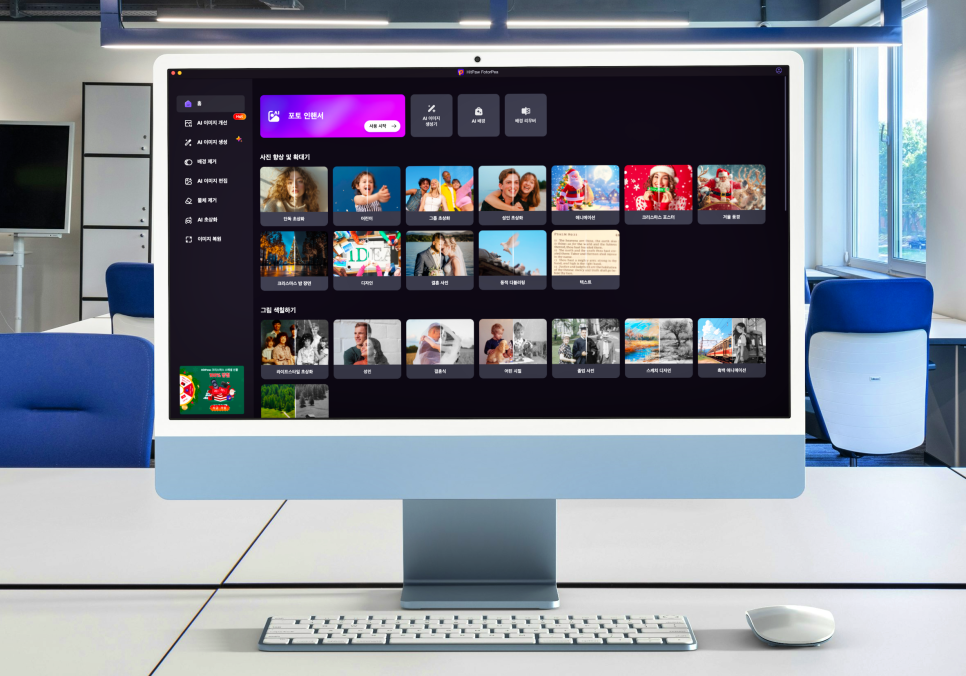
소개해 드릴 AI 사진 화질 개선 프로그램인 HitPaw FotorPea는 인공지능 기술을 기반으로 누구나 간단히 사용할 수 있는 다양한 기능을 제공하며, 이미지 업스케일링 및 배경 제거, 개체 지우기 등 복잡한 기술 없이도 원하는 이미지를 손쉽게 얻을 수 있는 편집 툴입니다.
[목차]
1. 프로그램 설치하기
2. 화질 개선과 색 보정, 이제 클릭 한 번으로
3. AI 이미지 생성하기
4. 배경 제거와 물체 제거, 전문가처럼 간단하게
5. AI 초상화 만들기
1. 프로그램 설치하기
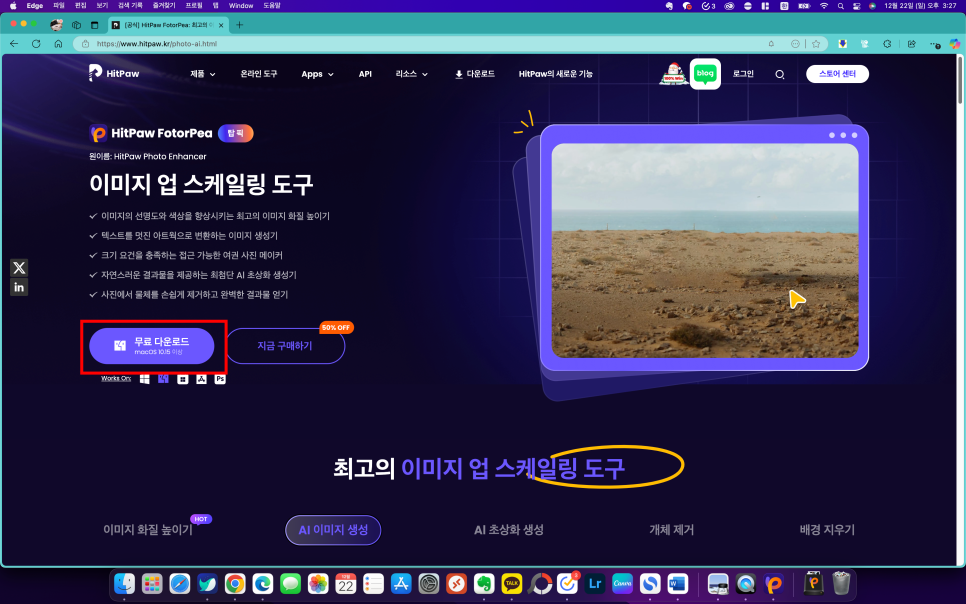
설치 방법은 매우 간단합니다. HitPaw FotorPea 홈페이지에서 [무료 다운로드]를 선택한 후 설치해 주면 됩니다.
프로그램은 Mac OS를 포함해 Windows 버전도 지원하기 때문에 자신에게 맞는 버전을 선택하여 설치해 주면 됩니다.
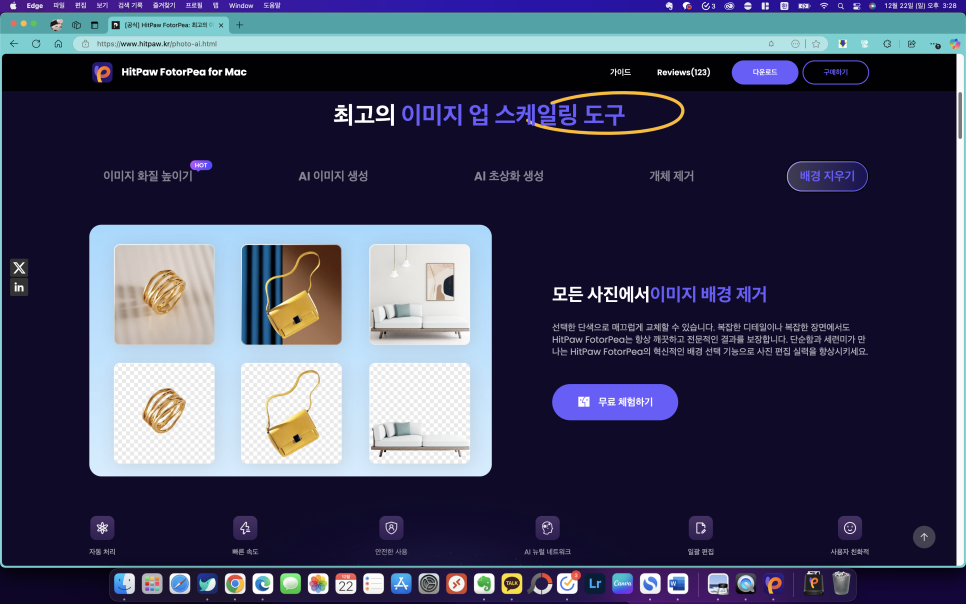
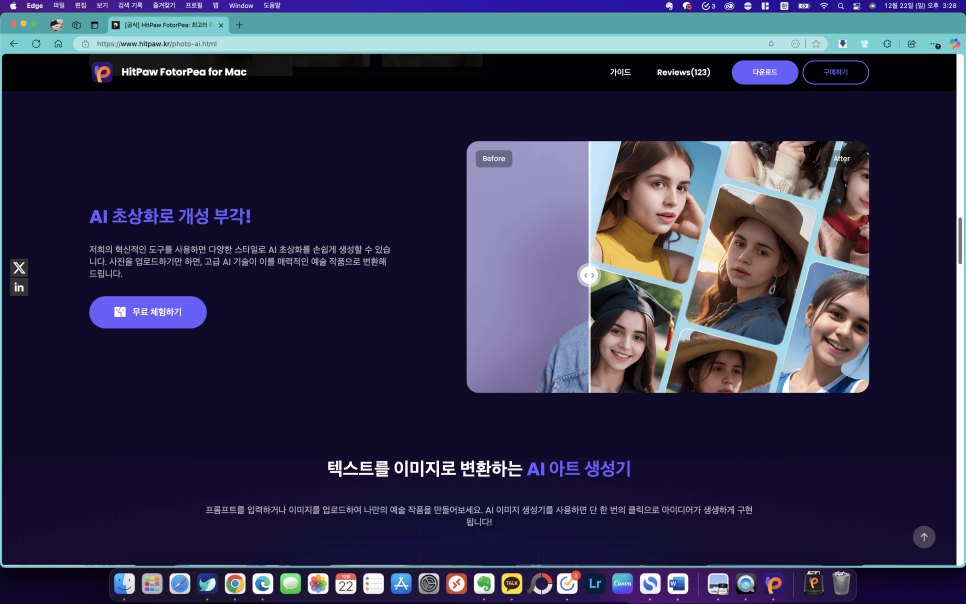
참고로, HitPaw FotorPea는 기존 HitPaw Photo Enhancer에서 이미지 생성 등 더 많은 기능을 추가하여 더 강력해졌습니다.
그리고, 이미지 생성 기능과 함께 크리스마스 관련 콘텐츠 추가 및 이미지 편집 기능도 신규로 대거 추가되어 활용도가 더욱 높아졌습니다.
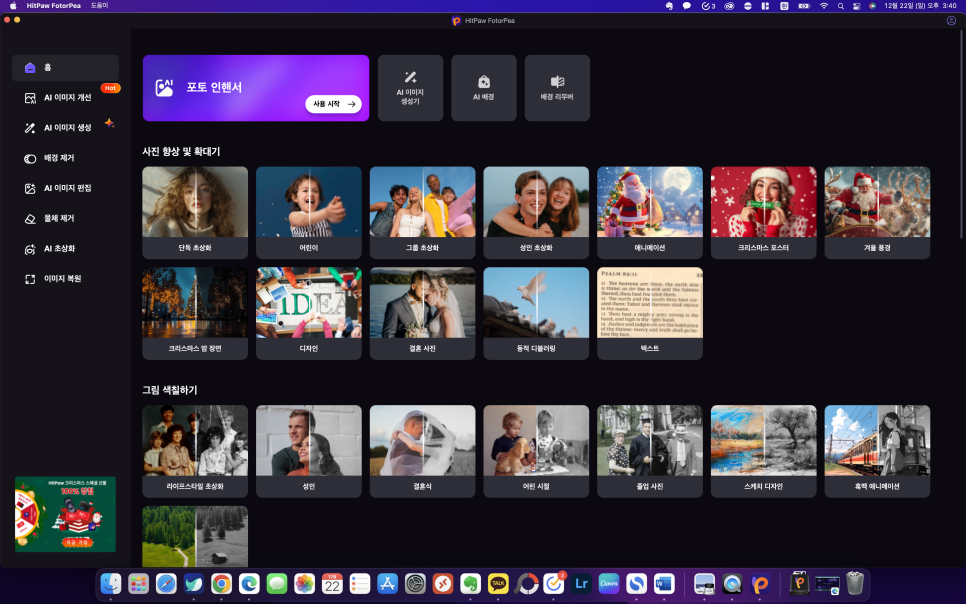
심플 깔끔한 인터페이스로 초기 접근성이 뛰어나며, 사용 방법도 쉬워서 초보자도 누구나 쉽게 이용할 수 있는 점도 장점입니다.
좌측 도구 메뉴를 활용해 원하는 작업을 진행할 수 있습니다.
2. 화질 개선과 색 보정, 이제 클릭 한 번으로
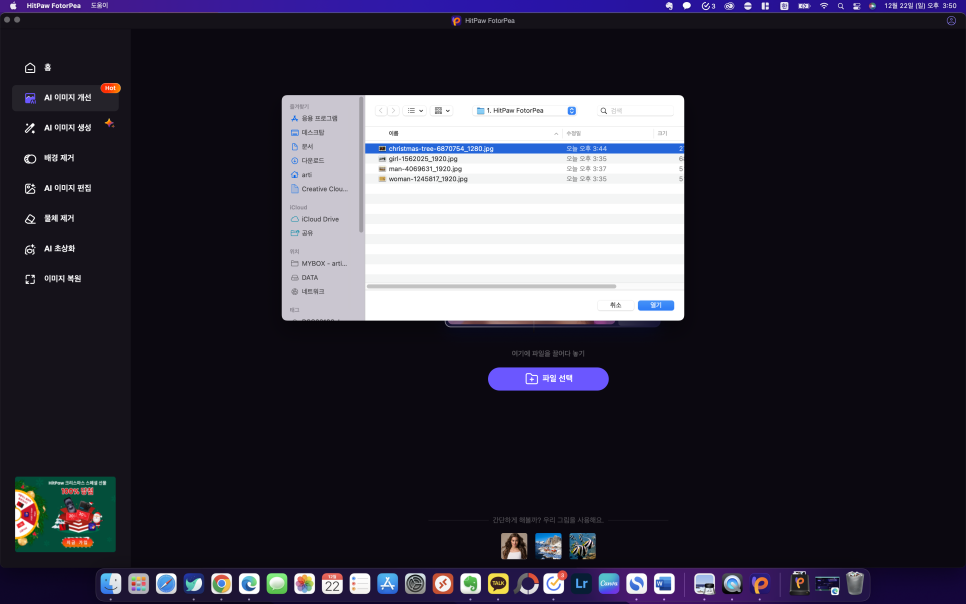
HitPaw FotorPea의 화질 개선과 색 보정 기능은 간단하면서도 강력한 성능을 제공하는데요, 흐릿하게 찍힌 사진이나 색감이 어두운 사진도 클릭 한 번으로 간편하게 보정할 수 있어요.
사용 방법은 매우 간단합니다. 먼저 프로그램을 실행한 후 [AI 이미지 개선] 메뉴를 선택한 후 [파일 선택]를 클릭하여, 사진 화질 높이기를 원하는 이미지를 업로드합니다.
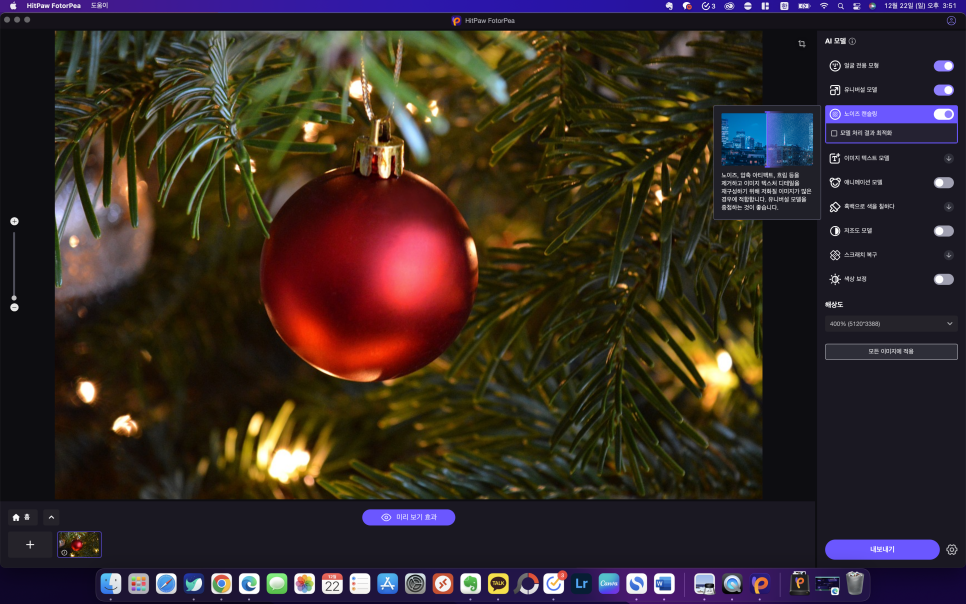
사진을 불러오면 우측에 다양한 옵션이 표시되는데, 여기서 화질 개선과 색 보정 옵션을 선택하면 됩니다. 사진의 유형에 따라 여러 모델 중 하나를 고를 수 있습니다. 인물 사진이라면 얼굴 전용 모델을, 풍경 사진이라면 유니버설 모델을 선택하면 최적의 결과를 얻을 수 있어요.
저는 해당 파일이 저화질 사진이라 노이즈캔슬링 항목까지 추가로 선택해 주었어요. 그리고, 아래 [미리보기 효과] 버튼을 클릭해 줍니다.
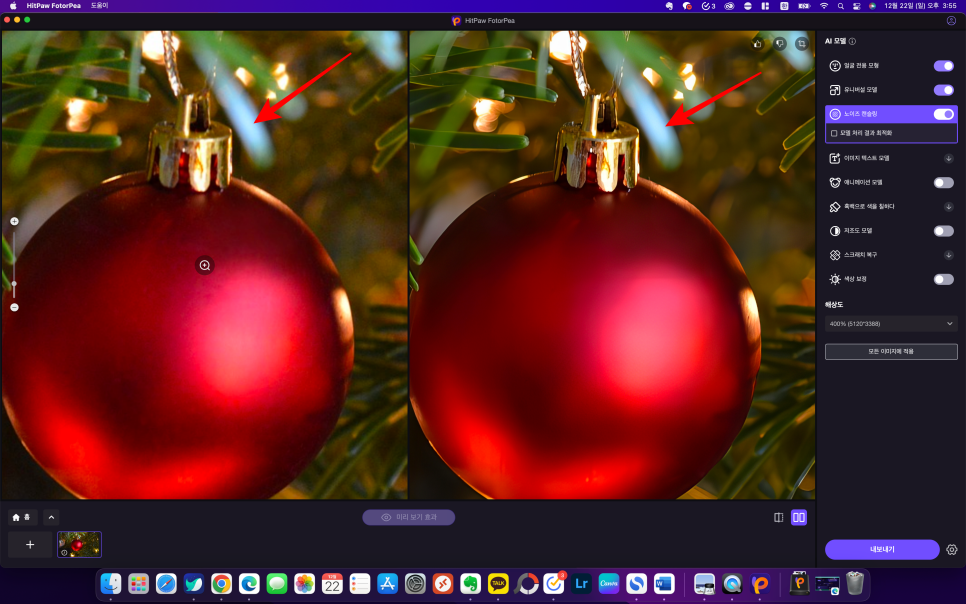
화질이 개선된 미리보기 화면을 살펴보면 육안으로 쉽게 확인될 정도로 선명해지고 퀄리티가 좋아진 것을 볼 수 있습니다. 마우스 휠을 이용해 원하는 부분을 확대해 보면 그 변화는 더욱 뚜렷한데요. 크리스마스트리 장식의 노이즈나 깨짐이 확연히 줄어들었고, 나뭇가지도 더 선명해진 것을 확인할 수 있습니다.
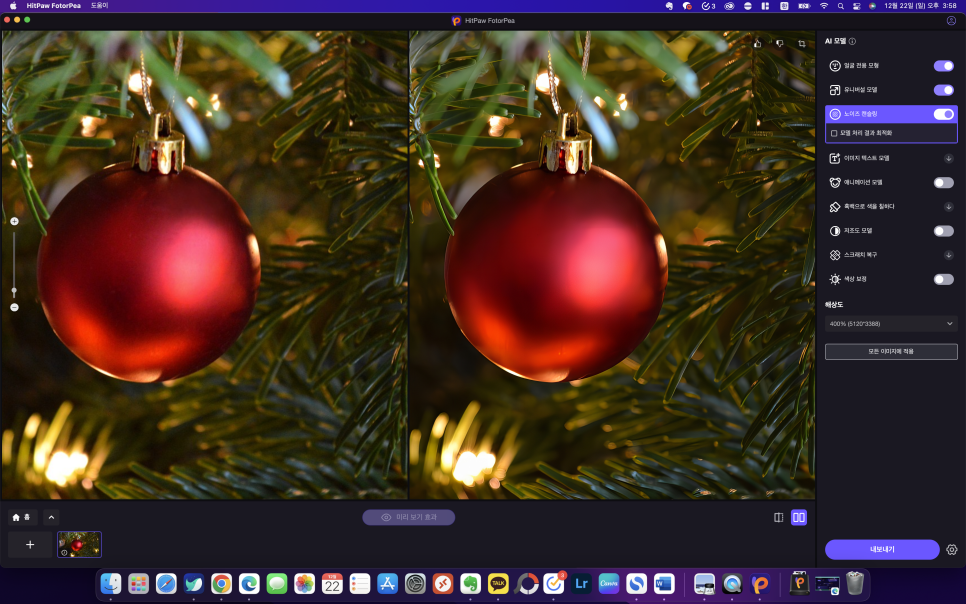

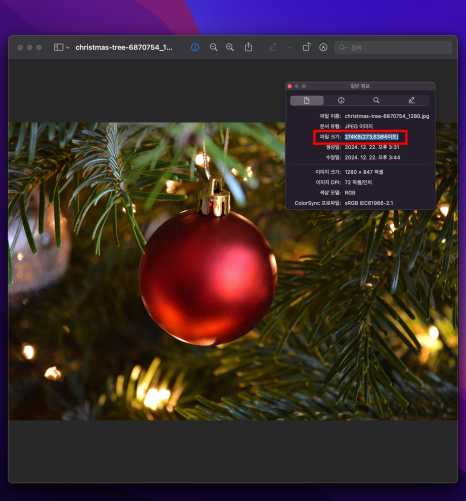
결과가 만족스럽다면 우측 하단에 [내보내기] 버튼을 클릭하여 내 컴퓨터로 저장할 수 있습니다.
사진 화질 개선이 이루어진 두 파일을 비교해 보니, 원본의 경우 크기는 1280 × 847 픽셀에 용량은 274KB로 굉장히 저화질이었습니다. 하지만, 완료된 결과물을 보면 5120 × 3388 픽셀에 9.2MB로 이미지 업스케일링 된 것을 확인할 수 있습니다.
3. AI 이미지 생성하기
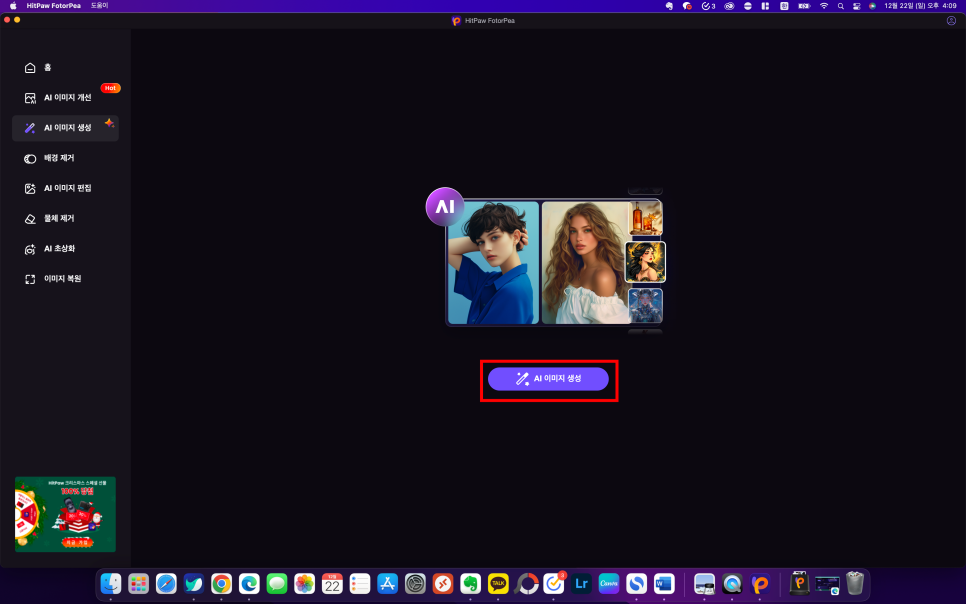
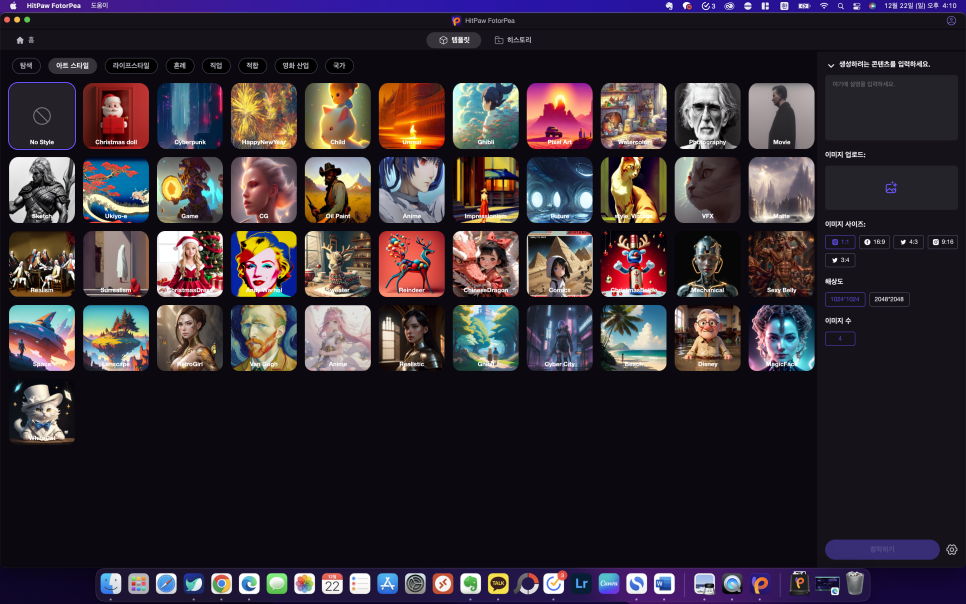
요즘은 AI 기능은 필수죠! 저작권이 있는 모델도 모두 인공지능을 통해 생성하는 시대인데요. 이 또한 HitPaw FotorPea의 AI 이미지 생성 기능을 이용하면 굉장히 유용합니다.
'AI 이미지 생성' 버튼을 클릭한 후, 여기서 먼저 제공되는 50개 이상의 템플릿 중 하나를 선택합니다. 이 템플릿은 인물, 풍경, 애니메이션 스타일 등 다양한 옵션을 제공하여 원하는 이미지의 기본적인 방향을 설정할 수 있게 해줍니다.
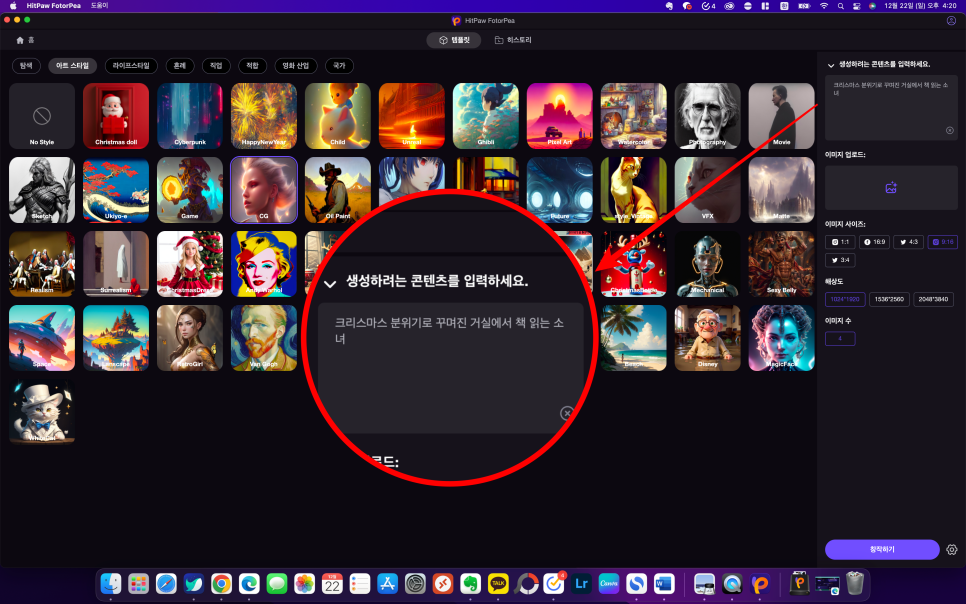
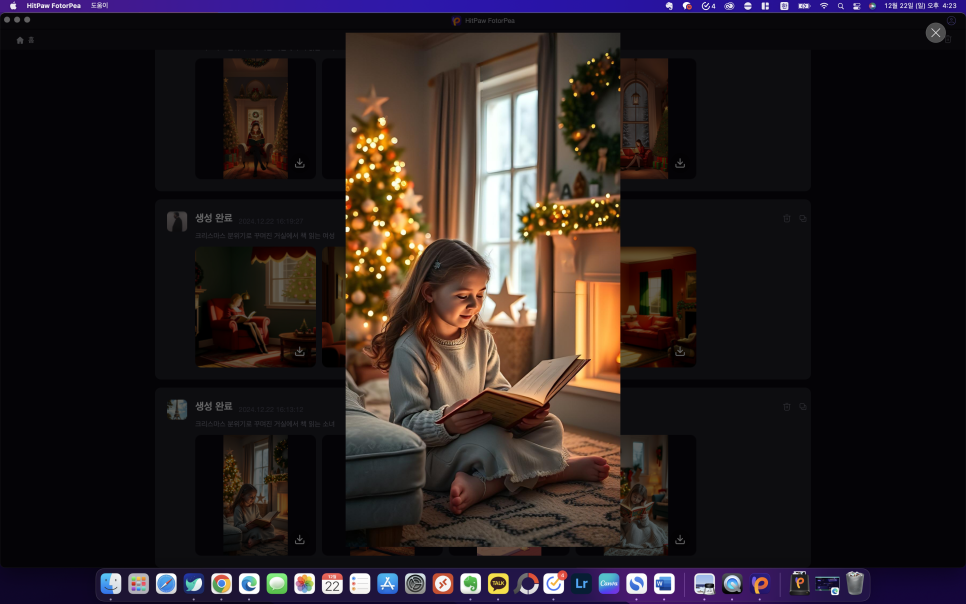
그다음 생성하고 싶은 이미지의 특징을 설명하는 명령 프롬프트를 입력합니다. 예를 들어, "크리스마스 분위기로 꾸며진 거실에서 책 읽는 소녀"라는 문장을 입력하면 AI가 이를 기반으로 이미지를 생성합니다.
이미지 크기와 해상도를 지정한 뒤 생성 버튼을 누르면, AI가 명령어에 따라 이미지를 제작하기 시작합니다. 생성 결과는 한 번에 네 가지 이미지로 제공되며, 마음에 드는 것을 선택해 다운로드할 수 있습니다.

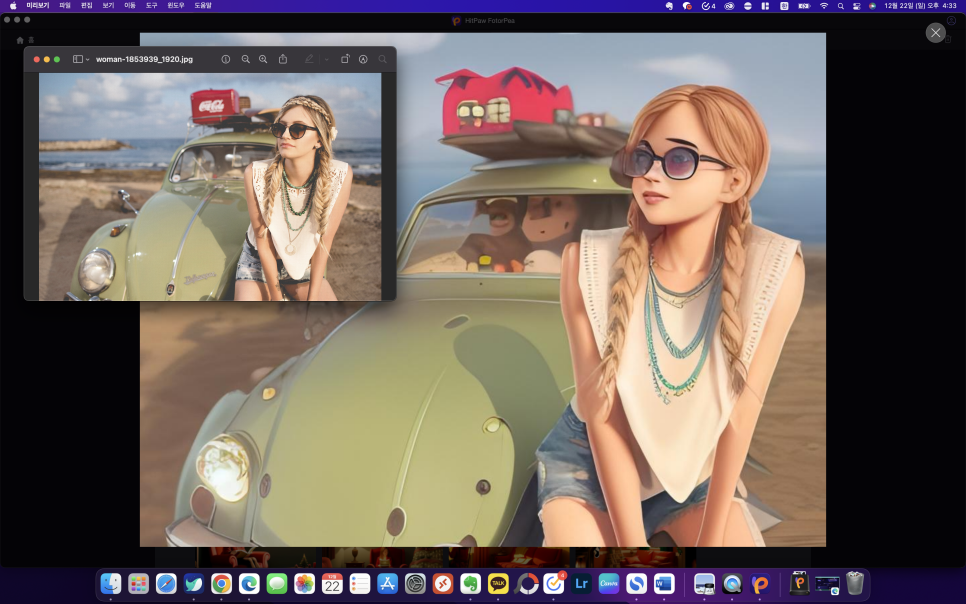
또는, 기존 사진을 활용해 이미지를 생성하는 기능도 있습니다. 자신의 사진을 업로드하고, 명령어를 입력하면 해당 스타일과 조화를 이루는 새로운 이미지를 제작할 수 있습니다. 예를 들어, 직접 촬영한 사진을 업로드하고 특정 배경이나 스타일을 설정하면, 현실감 있는 AI 사진으로 만들어집니다.
원본 이미지를 애니메이션 느낌으로 생성해 봤는데 완전히 색다른 느낌을 주네요.
4. 배경 제거와 물체 제거, 전문가처럼 간단하게
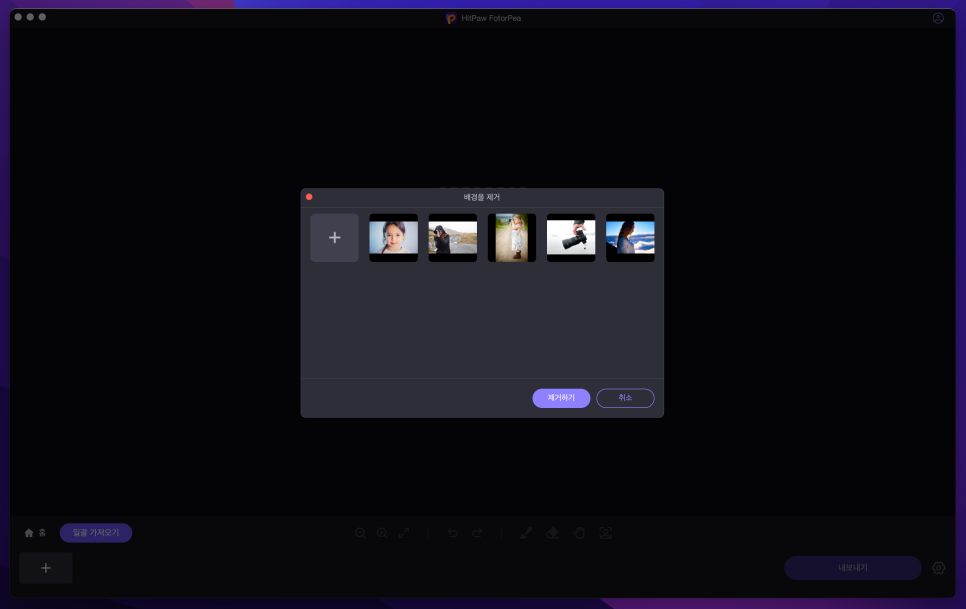
사진 편집 중 가장 번거롭고 시간이 많이 소요되는 작업 중 하나가 바로 배경 제거와 물체를 제거하는 것입니다. 하지만 HitPaw FotorPea의 AI 기술을 활용하면 복잡한 작업도 손쉽게 해결할 수 있어요.
이 기능은 수작업 없이도 클릭 몇 번으로 자연스러운 결과를 만들어 주기 때문에, 초보자도 전문가처럼 깔끔한 사진을 완성할 수 있습니다.
이미지 배경 제거 기능 사용 방법은 매우 간단합니다. 프로그램을 실행한 후, 배경 제거 탭으로 이동해 편집할 이미지를 업로드합니다. 이때 여러 개의 파일을 한 번에 업로드하셔도 됩니다.
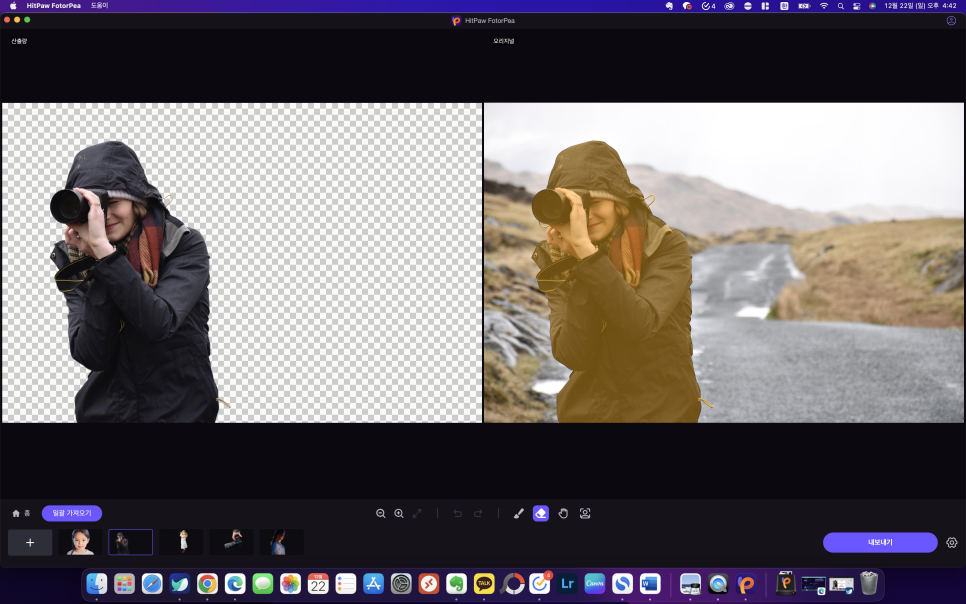
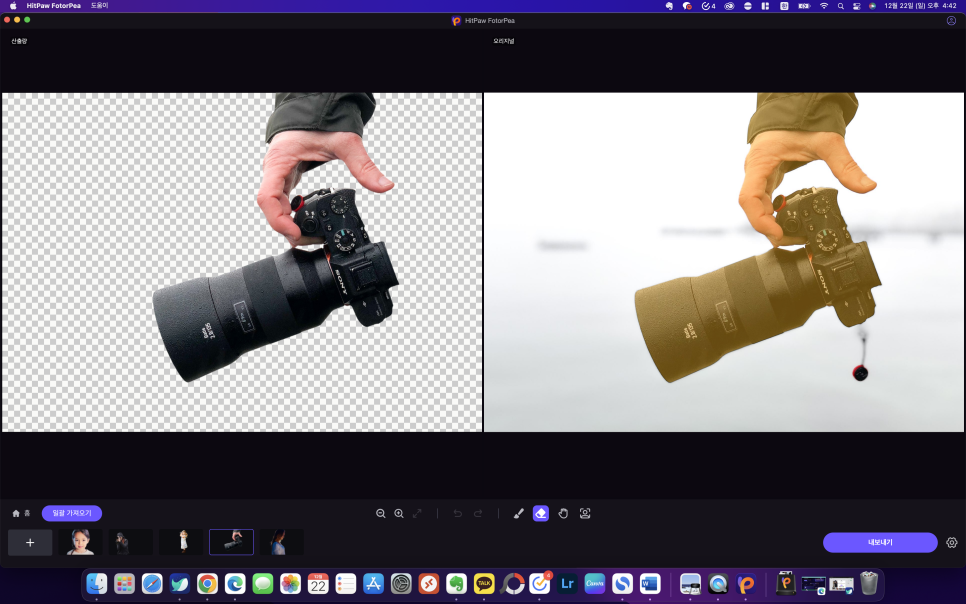
이미지가 불러와지면, AI가 자동으로 피사체와 배경을 구분하여 필요한 부분만 남기고 나머지를 제거합니다. 이 과정에서 AI 알고리즘이 세부적으로 작동해, 머리카락 같은 복잡한 디테일까지 깔끔하게 분리해 줍니다.
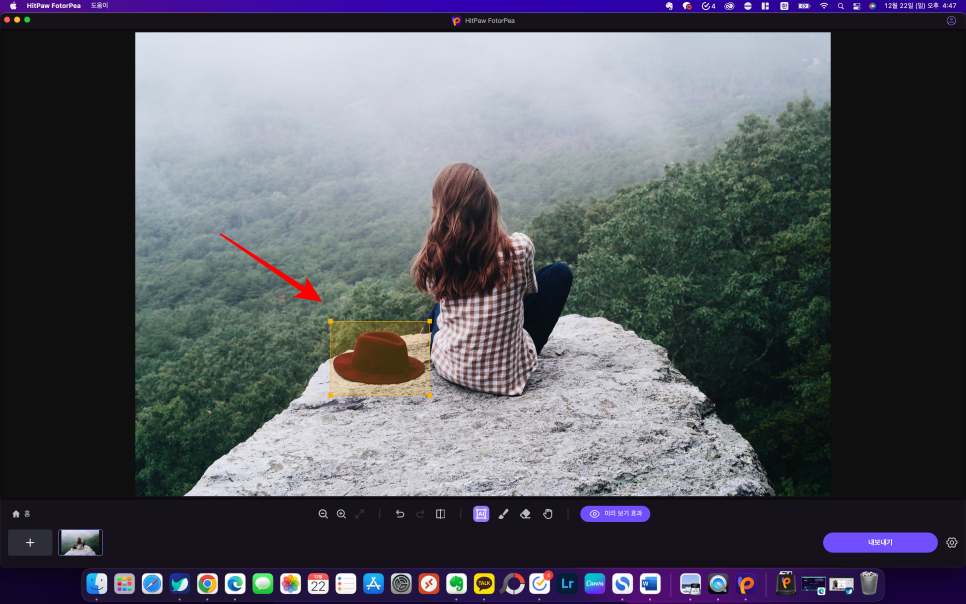
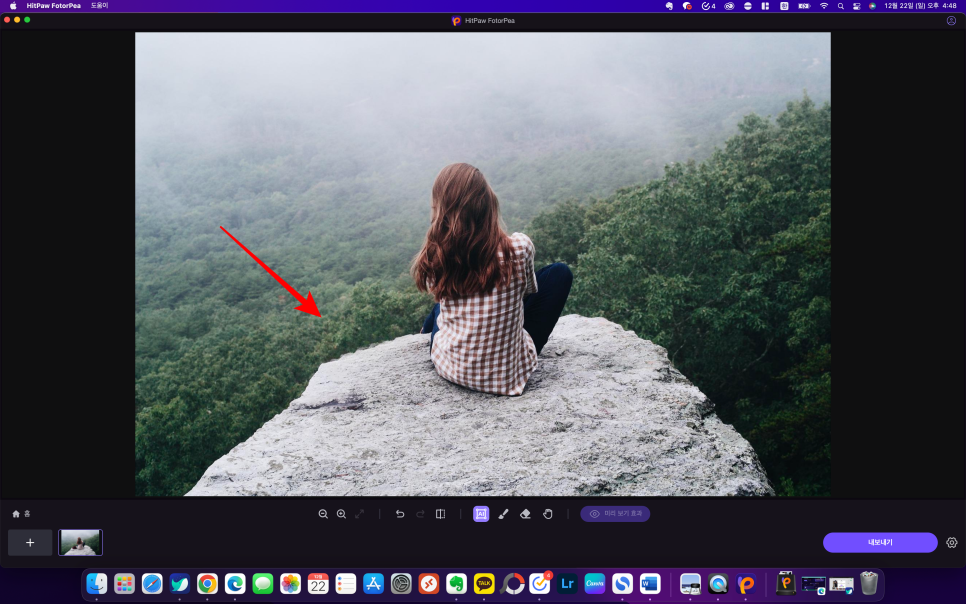
물체 제거 기능도 마찬가지로 간편합니다. 삭제하고 싶은 사물이나 인물이 있는 이미지를 불러온 후, 마우스를 이용해 해당 부분을 마스킹 합니다.
이때, AI가 자동으로 지정된 영역을 인식해 그 부분만 제거하며, 주변 배경과 자연스럽게 어우러지도록 자동 보정합니다. 필요하다면 미리보기 기능을 통해 결과물을 확인한 뒤, 수정 사항을 반영할 수도 있습니다.
5. AI 초상화 만들기
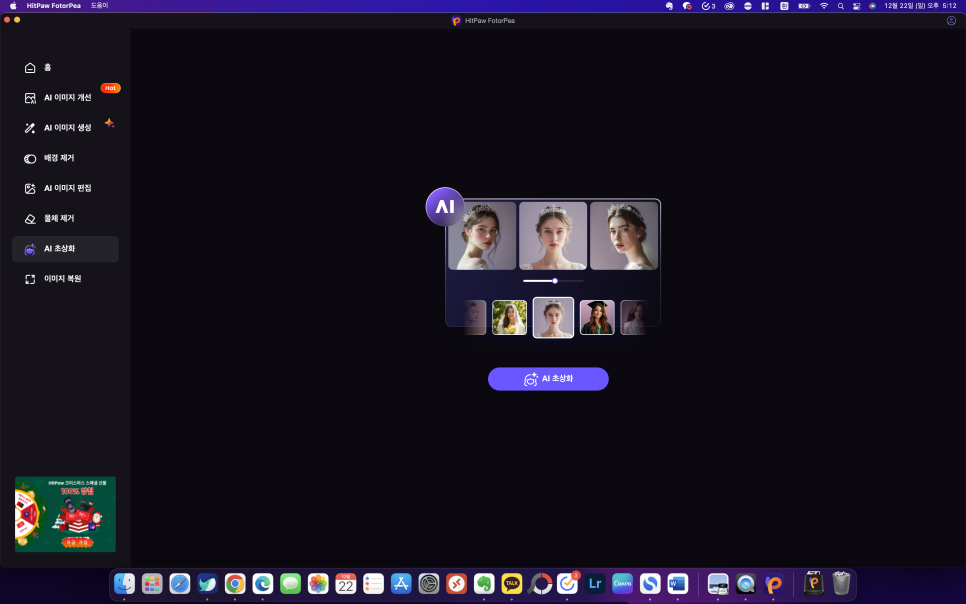
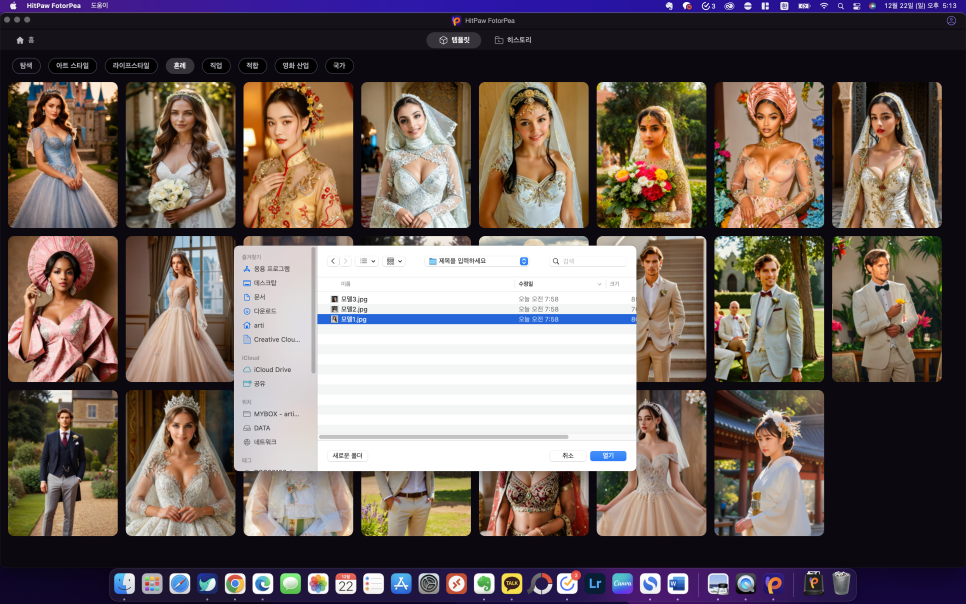
AI 초상화 기능을 이용하면 내 얼굴이 반영된 새로운 합성 사진을 자연스럽게 만들 수 있어요. 먼저, 템플릿 스타일을 선택한 후 내 얼굴 사진을 업로드합니다.
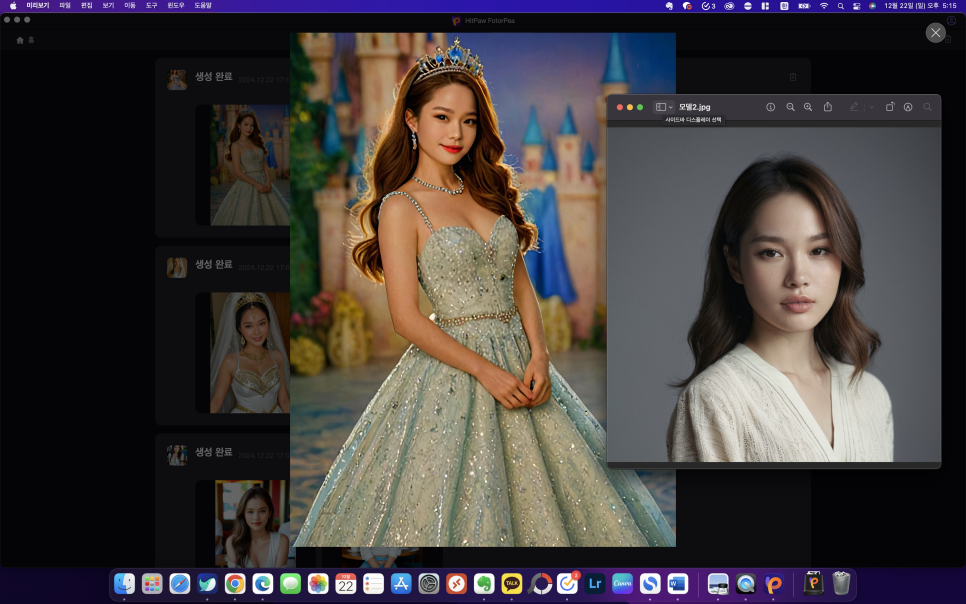
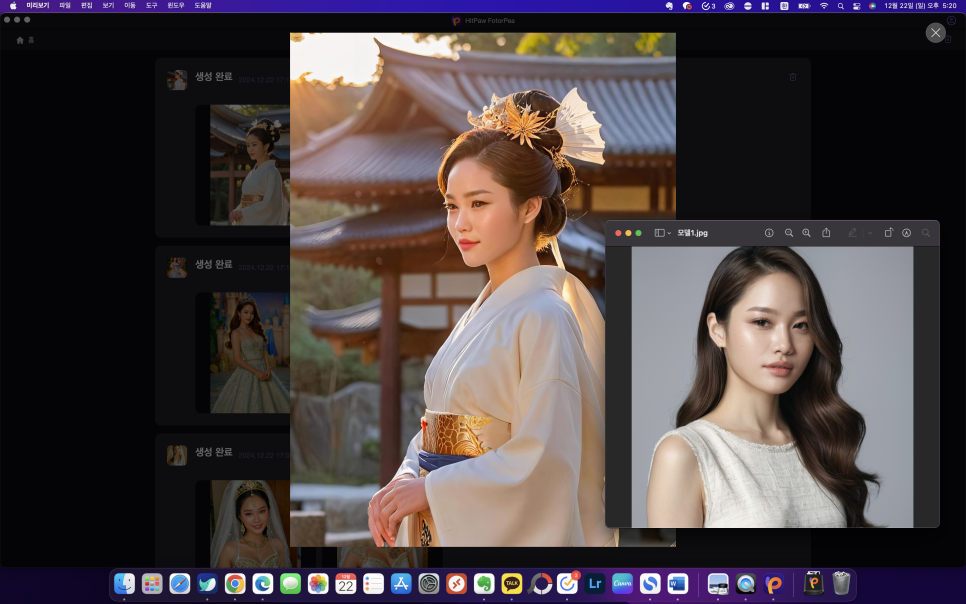
잠시 후 업로드한 내 사진이 반영된 결과물을 만들어 줍니다. 유럽의 공주가 결혼하는 AI 이미지를 생성해 봤는데요, 내 얼굴을 그대로 반영하여 만들어주기 때문에 굉장히 멋진 결과물들을 만들어 낼 수 있는데, 이 정도면 웨딩 사진을 대체해도 되지 않을까요?!
6. 다양한 요금제와 크리스마스 이벤트
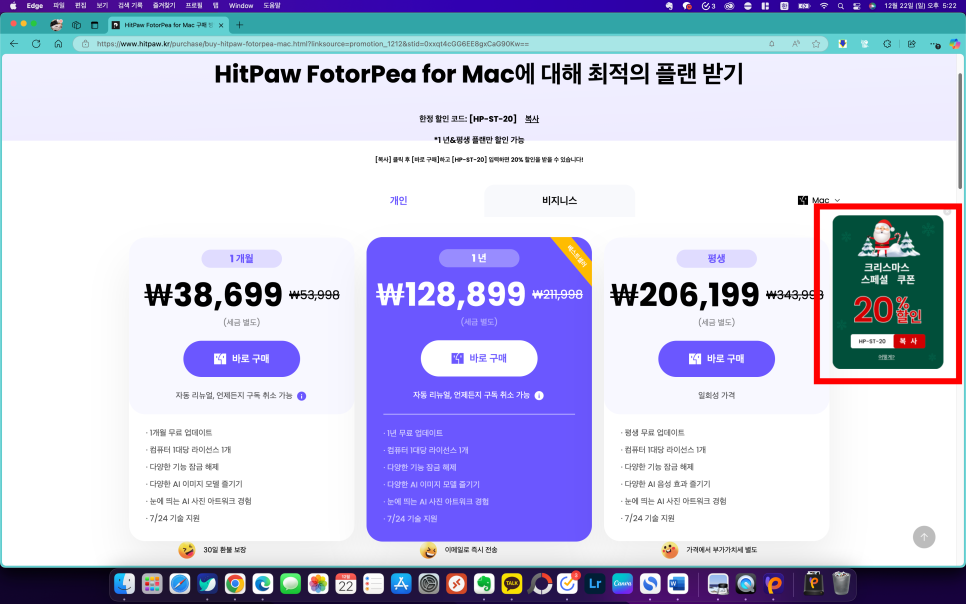
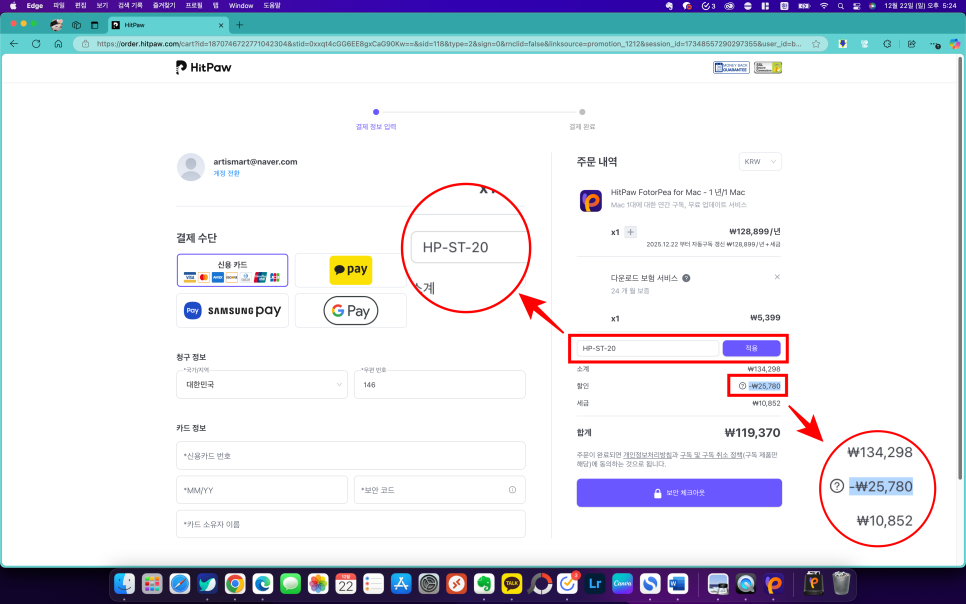
현재 HitPaw FotorPea는 연말을 맞아 특별한 크리스마스 20% 할인 이벤트를 진행 중입니다. 웹사이트에서 제공하는 할인 코드를 사용하면, 연간 및 평생 요금제에 대해 추가 할인을 받을 수 있어 더욱 경제적으로 프로그램을 구매할 수 있습니다.
할인 코드는 웹사이트에서 간단히 확인 가능하며, 결제 화면에서 쿠폰 코드를 입력하면 즉시 할인이 적용됩니다.
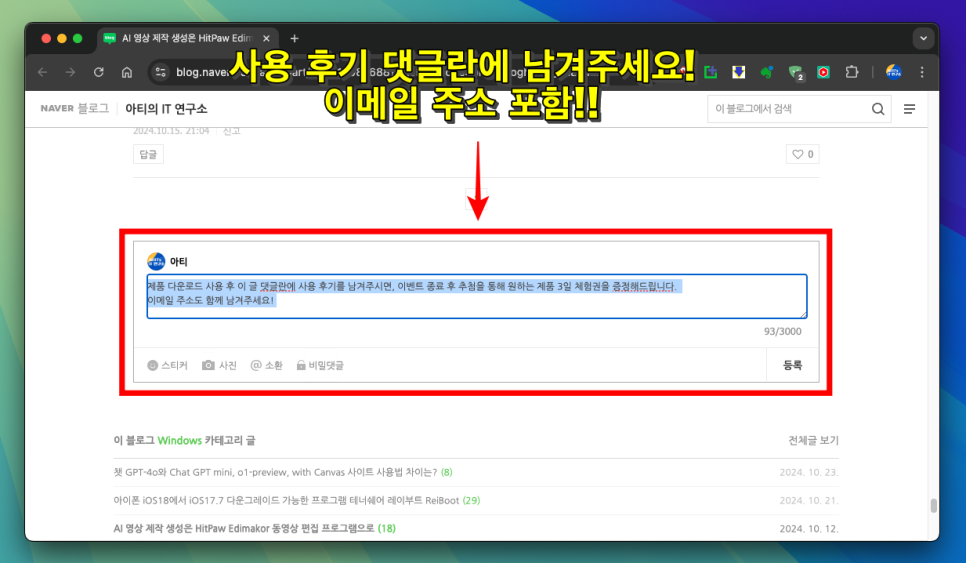
또한, 추첨 이벤트도 함께 진행되고 있습니다. 이벤트 참여 방법은 간단합니다. 서두에 공유해 드린 전용 링크를 통해 HitPaw FotorPea를 무료 다운로드하고 프로그램을 사용한 후, 사용 후기를 블로그 하단 댓글란에 남겨주세요. (이메일 주소 반드시 포함!!)
이벤트 종료 후 추첨을 통해 참가자 중 일부에게 원하는 HitPaw 상품의 3일 체험권을 증정해드리니 많은 참여 부탁드립니다.
마치며...
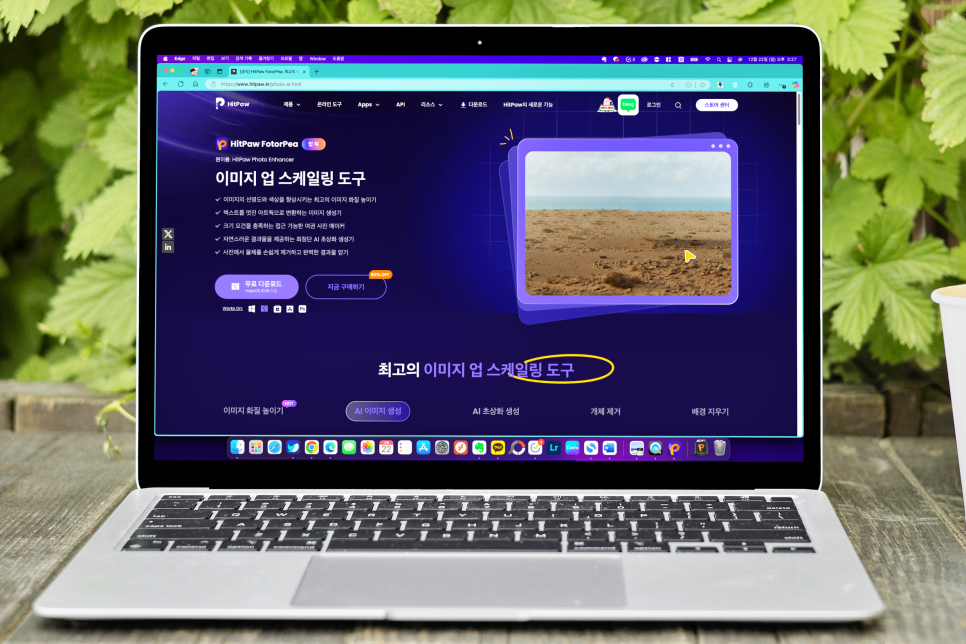
HitPaw FotorPea는 사진 편집이 어렵게 느껴지는 사람들에게도 쉽게 다가갈 수 있는 편리한 프로그램이에요. 간단한 설치부터 직관적인 AI 기능까지, 몇 번의 클릭만으로 멋진 결과물을 만들어낼 수 있습니다. 특히 지금 진행 중인 크리스마스 이벤트와 할인 혜택을 활용하면 더욱 부담 없이 활용할 수 있으니, 오래된 저화질 사진을 되살리고, 나만의 특별한 이미지를 만들고 싶다면 한번 써보는 건 어떨까요? 감사합니다.






댓글